标签:文件下载 pgp min repos rpm 自动 admin col 内容
1.创建文件:
vi /etc/yum.repos.d/mongodb-org-4.0.repo
2.在上一步创建的文件中,写入如下内容:
[mongodb-org-4.0] name=MongoDB Repository baseurl=https://repo.mongodb.org/yum/redhat/$releasever/mongodb-org/4.0/x86_64/ gpgcheck=1 enabled=1 gpgkey=https://www.mongodb.org/static/pgp/server-4.0.asc
3.下载包,下载后的文件存储位置有downloaddir指定:
yum install --downloaddir=/home/mongodb-rpm/ --downloadonly mongodb-org
完成后,会有如下文件下载到指定目录:
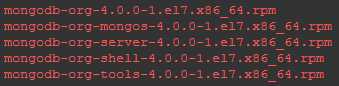
这些文件即是安装MongoDB所需的安装包及其依赖包,可以将其拷贝到其他CentOS7系统中用于安装MongoDB。
1.将安装包及其依赖包拷贝到待安装的机器上,位置任意。
2.进入到安装包目录。
3.执行如下命令,进行安装:
rpm -ivh *
如下图:
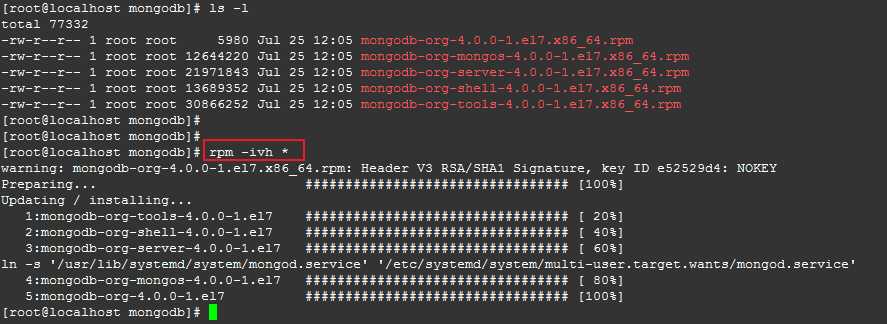
目的是将数据、日志存储到一个较大的磁盘分区,避免数据增长后,磁盘分区被占满。
此处示例,将数据、日志存储到/home下。
1.创建两个文件夹,分别用来存储数据、日志。注意,要将这两个文件夹的所有者改为mongod:mongod:
cd /home mkdir mongo-db mkdir mongo-log chown -R mongod:mongod ./mongo-db chown -R mongod:mongod ./mongo-log
2.打开配置文件:
vim /etc/mongod.conf
3.修改配置文件,如下图,图中红框部分即是要修改的内容:
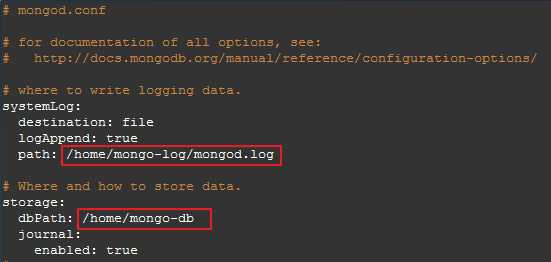
1.打开配置文件:
vim /etc/mongod.conf
2.修改配置文件,如下图,图中红框部分即是要修改的内容:
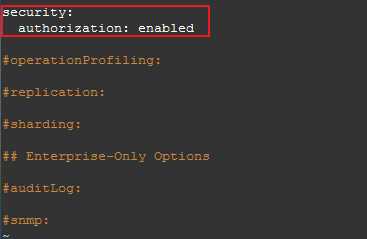
默认不允许远程访问。这个修改可选,如果仅是在本机访问MongoDB,则不需要开启远程访问。
1.打开配置文件:
vim /etc/mongod.conf
2.修改配置文件,如下图,图中红框部分即是要修改的内容:

MongoDB安装完成后,会自动配置为系统服务,可使和systemctl命令进行服务的管理。
启动服务:
systemctl start mongod
查看服务状态:
systemctl status mongod
停止服务:
systemctl stop mongod
重启服务:
systemctl restart mongod
在没有创建用户时,不使用身份验证可以登录mongo shell,但是创建用户后,就必须以用户登录了。
1.进入mongo shell
mongo
如下图:
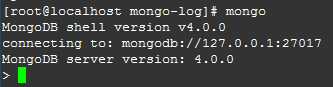
2.创建一个超级用户root,成功后,退出mongo shell:
use admin db.createUser( { user: "root", pwd: "abc123", roles: [ { role: "root", db: "admin" } ] } )
如下图:
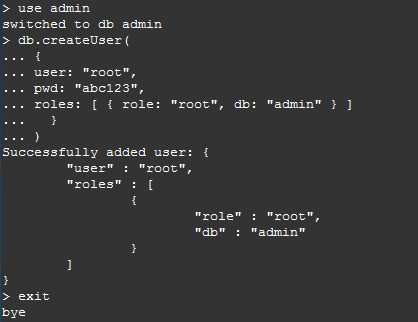
3.使用root用户登录mongo shell:
mongo -u "root" -p "abc123" --authenticationDatabase "admin"
如下图:
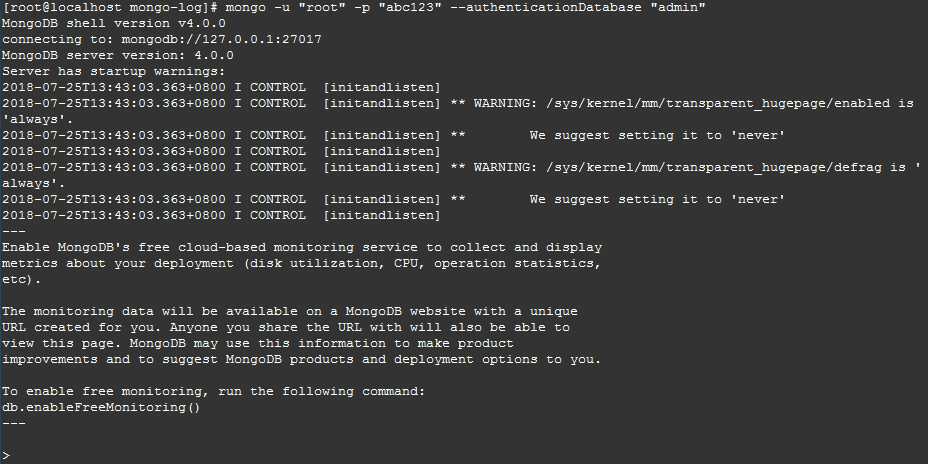
标签:文件下载 pgp min repos rpm 自动 admin col 内容
原文地址:https://www.cnblogs.com/sybblogs/p/9404722.html